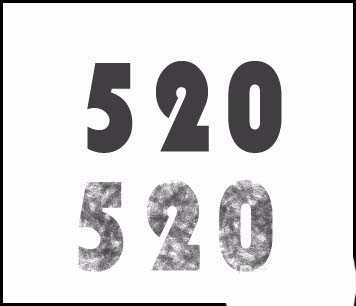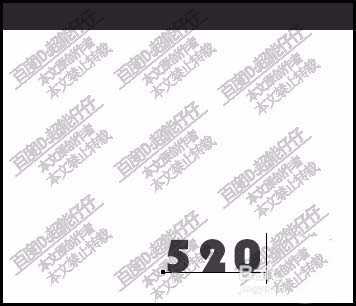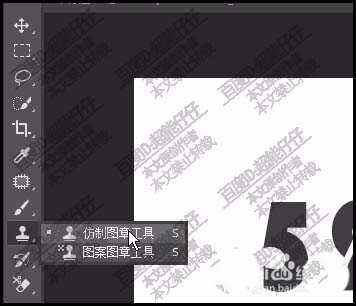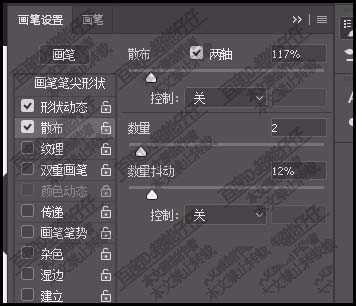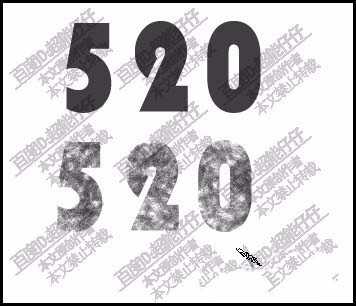相思资源网 Design By www.200059.com
ps中设计字体很简单,想要设计素描字体,主要使用素描画笔把文字制作出素描效果,下面我们就来看看详细的教程。
- 软件名称:
- Adobe Photoshop CC 2018 v19.0 简体中文正式版 32/64位
- 软件大小:
- 1.53GB
- 更新时间:
- 2019-10-24立即下载
1、在工具栏中调出了文字工具;设置文字颜色为深灰色。
2、然后,在画布中输入文字:520;调节其大小与位置。
3、再在工具栏中调出仿制图章工具;
4、调出画笔预设的界面,把选择素描的画笔。
5、再设置 间距,间距越大,画笔与画笔之间距离就越大。
6、再设置圆度大小为20%;然后,设置形态动态的参数。各个参数都设置。
7、再设置散布;散布;抖动;数量都设置。
8、再把文字栅格化;然后,按ALT键,鼠标点住5;开始涂抹。涂抹得越多,文字越清晰。
以上就是ps设计素描字体的教程,希望大家喜欢,请继续关注。
相关推荐:
ps怎么设计活波俏皮的文字字体?
ps怎么设计晶莹剔透的文字? ps设计可爱字体的教程
ps怎么设计创意的哆啦A梦字体? ps制作叮当猫字体的教程
标签:
PS,素描,文字
相思资源网 Design By www.200059.com
广告合作:本站广告合作请联系QQ:858582 申请时备注:广告合作(否则不回)
免责声明:本站文章均来自网站采集或用户投稿,网站不提供任何软件下载或自行开发的软件! 如有用户或公司发现本站内容信息存在侵权行为,请邮件告知! 858582#qq.com
免责声明:本站文章均来自网站采集或用户投稿,网站不提供任何软件下载或自行开发的软件! 如有用户或公司发现本站内容信息存在侵权行为,请邮件告知! 858582#qq.com
相思资源网 Design By www.200059.com
暂无PS怎么制作素描效果的文字?的评论...
RTX 5090要首发 性能要翻倍!三星展示GDDR7显存
三星在GTC上展示了专为下一代游戏GPU设计的GDDR7内存。
首次推出的GDDR7内存模块密度为16GB,每个模块容量为2GB。其速度预设为32 Gbps(PAM3),但也可以降至28 Gbps,以提高产量和初始阶段的整体性能和成本效益。
据三星表示,GDDR7内存的能效将提高20%,同时工作电压仅为1.1V,低于标准的1.2V。通过采用更新的封装材料和优化的电路设计,使得在高速运行时的发热量降低,GDDR7的热阻比GDDR6降低了70%。